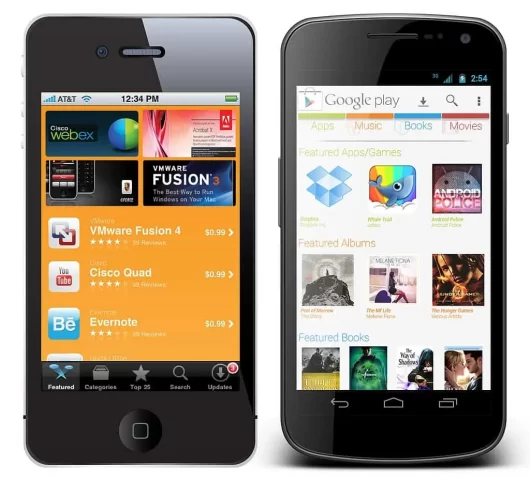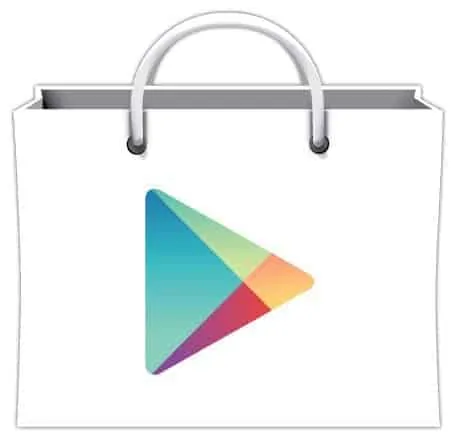Vorresti velocizzare Android perché sei stanco di aspettare mentre usi il tuo telefono? Prima di comprare un nuovo smartphone vale la pena provare a vedere se riesci ancora ad ottenere un po’ di prestazioni extra dal tuo attuale dispositivo. Eccoti quindi una serie di consigli utili che spero ti consentiranno di capire come velocizzare Android.
Indice
- 13 consigli su come velocizzare Android
- Aggiorna il tuo telefono
- Installa una ROM personalizzata
- Ripulisci la schermata iniziale
- Riduci le animazioni
- Forza il rendering della GPU
- Passa a Skia
- Naviga più velocemente
- Cancella i dati memorizzati nella cache
- Disattiva la sincronizzazione automatica
- Rimuovi i servizi in background non necessari
- Evita i task killer
- Overclocking
- Esegui un ripristino delle impostazioni di fabbrica
13 consigli su come velocizzare Android
Aggiorna il tuo telefono
Il primo suggerimento che ti do su come velocizzare Android è assicurarti che il tuo dispositivo sia completamente aggiornato. Ogni tanto può arrivare, infatti, una versione più recente di Android portando un’interfaccia utente aggiornata, qualche novità dal punto di vista della sicurezza o magari una patch per correggere un problema noto. Una versione più recente del sistema operativo può aiutare, però, anche ad accelerare Android.
Per scoprire se il tuo telefono necessita di un aggiornamento vai quindi in Impostazioni > Informazioni sul dispositivo > Aggiornamento software. Vale la pena verificare continuamente la presenza di aggiornamenti anche per le app che hai installato, soprattutto se le usi spesso. A volte un solo aggiornamento può fare per davvero la differenza.
Installa una ROM personalizzata
Se il produttore del tuo dispositivo non rilascia più aggiornamenti, l’installazione di una ROM personalizzata potrebbe essere allora la soluzione ideale. In pratica, si tratta soltanto di installare una versione personalizzata di Android. In questo modo sarà possibile installare delle modifiche create da una comunità di appassionati permettendoti di ottenere delle prestazioni migliori, più funzionalità, o magari passare all’ultima versione di Android nel qual caso il tuo dispositivo non la supporti ufficialmente.
Nel fare questo c’è però un rischio da non sottovalutare. Dovrai eseguire il rooting del tuo dispositivo, il che potrebbe portare a renderlo inutilizzabile. Inoltre, alcune app potrebbero non funzionare più e potresti persino invalidare la garanzia del tuo dispositivo. Ma se sei sicuro delle tue capacità tecniche o stai giocando con un dispositivo obsoleto o di riserva questo metodo può dargli nuova vita e accelerarlo per davvero.
Ripulisci la schermata iniziale
Tenere una schermata iniziale pulita è molto importante per il tuo dispositivo Android. Se disponi, infatti, di una schermata iniziale con uno sfondo animato coperto da widget che mostrano le notizie del momento, il meteo e i feed dei social network, potresti notare un rallentamento durante la transizione da una schermata all’altra. Se inoltre hai uno smartphone della Samsung, forse faresti meglio a disattivare anche il feed di Bixby.
Passare ad un launcher migliore può anche aiutare a rendere le cose più semplici. Personalmente, piuttosto che utilizzare più schermate, cerco di utilizzare una sola schermata con l’ausilio delle cartelle. Questo, però, non velocizza Android ma mi permette di poter aprire ciò che voglio molto più velocemente.
Riduci le animazioni
Un altro consiglio già abbastanza noto su come velocizzare Android è ridurre le varie animazioni presenti. Questo, però, in realtà non accelera il telefono, ma riduce semplicemente il tempo necessario per passare da una schermata all’altra o da un’app all’altra, facendo sembrare tutto molto più veloce.
Per apportare questa modifica dovrai accedere alle Opzioni sviluppatore che troverai o nelle impostazioni del tuo dispositivo o, altrimenti, nella sezione Informazioni sul telefono. Trova dove dice Numero build e tocca quell’opzione per sette volte. Ora vai nel menu Opzioni sviluppatore e trova dove dice Scala animazione transizione. Se disattivi questa voce le app, invece di creare effetti particolari, saranno costrette soltanto ad apparire. Volendo, nella stessa sezione puoi anche disattivare la Scala animazione finestra e la Scala durata animatore.
Forza il rendering della GPU
Un’altra cosa che si può fare nel menu delle Opzioni sviluppatore è forzare il rendering della GPU nella sezione Rendering con accelerazione hardware. Questo permetterà di utilizzare la GPU del tuo telefono anziché il rendering del software per alcuni elementi in 2D che non stanno già sfruttando questa opzione. In pratica questo comporta un rendering dell’interfaccia utente più veloce, delle animazioni più fluide e un minore utilizzo della CPU.
Nel fare questo tieni comunque presente che la GPU consuma più energia della CPU, quindi forzare il rendering della GPU potrebbe anche ridurre la durata della batteria di circa il 5–15 per cento.
Passa a Skia
Un altro consiglio da seguire su come velocizzare Android se utilizzi Nougat o una versione successiva di Android è provare a passare il motore di rendering GPU su Skia. Secondo alcuni utenti questo passaggio permette di ridurre il lag nei giochi. Per fare ciò recati di nuovo nel menu delle Opzioni sviluppatore e attiva l’opzione apposita.
Volendo, potresti anche provare ad attivare l’opzione Forza MSAA 4x, permettendoti così di usare l’antialiasing nei giochi rendendoli visivamente migliori. Questo, però, potrebbe far scaricare la batteria più velocemente causando anche un rallentamento generale. Prova ad attivare queste opzioni e vedi come va, al limite potrai sempre disattivarle in un secondo momento.
Naviga più velocemente
Se come browser utilizzi Google Chrome e desideri velocizzare la tua esperienza di navigazione potresti provare allora ad abilitare la modalità Lite. Questa modalità permette di comprimere le pagine, consentendo così un minore utilizzo dei dati oltre a tempi di caricamento più rapidi. Utilizzando questa modalità andrai, però, a danneggiare leggermente la qualità delle immagini scaricate, ma tutto sommato si tratta di un compromesso accettabile.
Tieni comunque presente che per fare questa ottimizzazione la pagina da visualizzare deve essere inviata a Google per la compressione prima di essere inviata al tuo dispositivo, quindi la velocità della tua connessione riveste un ruolo fondamentale.
Naturalmente, nessuno ti vieta di provare ad usare altri browser per vedere se ti permettono di navigare più velocemente senza sacrificare la qualità delle immagini scaricate.
Cancella i dati memorizzati nella cache
I dati memorizzati nella cache (si pronuncia cash) contengono informazioni archiviate da una data app che consentono di far avviare l’app in questione più rapidamente, velocizzando così Android. Ad esempio, un browser potrebbe memorizzare nella cache le immagini di un sito che visiti spesso, evitando quindi di scaricare ciascuna immagine ogni volta che carichi la pagina di quel sito.
I dati memorizzati nella cache dovrebbero perciò rendere il telefono più veloce. Ma se la cache diventa troppo grande e occupa spazio non necessario potrebbe avere anche un impatto negativo sulle prestazioni del dispositivo. Per quelle app che presentano una cache eccessiva puoi quindi provare a rimuovere i dati memorizzati nella cache accedendo a Informazioni app > Spazio di archiviazione e cache > Svuota cache. Se non desideri fare questo processo manualmente con ogni singola app potresti anche provare delle app di pulizia come, ad esempio, CCleaner.
Disattiva la sincronizzazione automatica
Se hai un telefono relativamente moderno è probabile che si comporti già abbastanza bene nella maggior parte delle condizioni di utilizzo. L’unica volta che magari potresti aver notato un rallentamento è durante il download e l’installazione di nuove app.
Una cosa del genere accade anche dietro le quinte quando le tue app si sincronizzano. Se accedi al menu Account nelle impostazioni del tuo dispositivo troverai attivata l’opzione Sincronizza i dati automaticamente. Probabilmente non vorrai cambiare questa opzione, a meno che tu non abbia un vecchio dispositivo che usi soltanto per giocare o navigare. Selezionando le singole app dall’elenco visualizzato dovresti però essere in grado di disattivarne qualcuna modificando le impostazioni nei loro rispettivi menu.
Se vuoi un consiglio, d’ora in poi presta attenzione alle app che installi di volta in volta perché potrebbero essere sincronizzate in background a tua insaputa, causando problemi quali rallentamenti o un consumo eccessivo della batteria.
Rimuovi i servizi in background non necessari
Un altro consiglio da seguire su come velocizzare Android è quello di prendere in considerazione la rimozione di eventuali servizi in background che non sono strettamente necessari. I servizi in background sono, in pratica, delle app che vengono eseguite continuamente dietro le quinte. Un tipico esempio è l’app degli SMS la quale viene eseguita di continuo in background affinché sia possibile consultare la presenza di nuovi messaggi.
Ma esistono molte altre app che eseguono dei processi in background mentre stai facendo altre cose. Spesso questo comportamento è una buona cosa, ma se hai tante app che eseguono dei processi in background rischi di ottenere più danni che benefici.
Accedi perciò nuovamente nel menu Opzioni sviluppatore e cerca la voce Controllo background. Qui vedrai quali app dispongono dell’autorizzazione per l’esecuzione in background. Deseleziona quindi le app che secondo te non hanno bisogno di essere continuamente eseguite in background (l’app di Facebook è un buon punto di partenza essendo particolarmente avida di risorse). In questo modo anche la durata della batteria ne gioverà.
Volendo puoi anche provare a giocare un po’ con l’opzione Limite processi background che trovi sempre nel menu Opzioni sviluppatore. Ciò non impedirà al telefono di utilizzare i servizi in background ma impedirà soltanto di mettere nella cache un numero maggiore di processi rispetto a quelli selezionati. Questo, però, potrebbe anche comportare un rallentamento del telefono e un utilizzo maggiore della batteria poiché, ogni volta che sarà necessario un determinato servizio, il telefono sarà costretto a caricarlo di nuovo.
Secondo alcuni utenti questa opzione aiuta il proprio dispositivo a funzionare meglio. Non è detto che funzioni anche nel tuo caso, ma non c’è nulla di male nel fare qualche tentativo, specialmente se hai poca memoria RAM a disposizione.
Evita i task killer
I dispositivi Android sono molto efficienti nel gestire la propria memoria RAM, quindi se le app vengono eseguite in background significa che c’è qualche motivo per farlo. L’avvio normale di un’app richiede più tempo e consuma più batteria rispetto a riaprire un’app che si trova in pausa. Se apri un’app che richiede più memoria RAM, Android provvederà in automatico a chiudere le app meno importanti per liberare spazio nella RAM.
Per questo motivo l’utilizzo di task killer può fare più male che bene, rallentando il dispositivo in questione. Se i task killer ti hanno aiutato in passato molto probabilmente significa che una o più delle tue app si stanno comportando in maniera anomala. Il modo migliore per affrontare una situazione del genere è identificare i colpevoli e disinstallarli singolarmente, senza ricorrere ad aiuti particolari. Lo stesso discorso vale anche per i dati memorizzati nella cache, svuotandola una volta ogni tanto e non di continuo.
Overclocking
Se sei interessato ad aumentare le prestazioni nei giochi probabilmente l’overclocking è un’altra soluzione da perseguire. L’overclocking, infatti, è un metodo utilizzato da chi gioca sul PC per massimizzare le prestazioni dell’hardware e può funzionare altrettanto bene su uno smartphone, purché tu abbia fatto il rooting e abbia installato una buona app di overclock.
Questo ulteriore consiglio su come velocizzare Android comporta, però, alcuni rischi. Gli OEM hanno introdotto delle restrizioni sulla velocità di clock della CPU/GPU per un motivo ben preciso: impediscono il surriscaldamento del dispositivo, un consumo eccessivo della batteria e potenziali danni ai componenti vitali.
Per coloro che non desiderano effettuare il rooting, giocare in un luogo fresco può aiutare a prevenire le restrizioni che si verificano se il dispositivo si riscalda troppo (ma ovviamente non è detto che una cosa del genere possa sempre funzionare). Naturalmente controllare i menu delle opzioni negli stessi giochi – abbassando, ad esempio, i dettagli delle impostazioni grafiche – può spesso rendere di nuovo giocabile un gioco che prima magari era troppo rallentato.
Esegui un ripristino delle impostazioni di fabbrica
Se utilizzando il telefono noti che non funziona più nulla, e i consigli su come velocizzare Android riportati fino a questo punto non portano ad alcun beneficio, allora non ti rimane altro che eseguire un ripristino delle impostazioni di fabbrica del tuo dispositivo. Questo rimuoverà qualsiasi cosa tu abbia memorizzato nel tuo dispositivo, riportandolo nello stesso stato in cui si trovava quando il dispositivo era nuovo. Volendo, però, una volta ripristinato il tuo dispositivo, potresti ancora provare a seguire i consigli sopraindicati in maniera tale da ottenere il massimo delle prestazioni possibili.
Arrivati dunque a questo punto dovresti aver finalmente capito come velocizzare Android.